Cómo buscar en el historial de comandos en la terminal zsh
Si pasas mucho tiempo en la terminal, es probable que hayas escrito los mismos comandos una y otra vez. Por lo general, no es algo que se pueda automatizar ya que los comandos pueden variar ligeramente en cada ejecución, pero hay ciertos comandos que se utilizan con frecuencia con algunas variaciones en cada llamada.

Por lo general, estos comandos son scripts en sí mismos y los argumentos que se les pasan cambiarán con el tiempo o dependiendo de en qué estés trabajando.
En estos casos, las búsquedas en el historial son muy útiles. Por defecto, la terminal zsh responderá a la combinación de teclas [Ctrl]-R para buscar en el historial según lo que escribas. Con cada pulsación adicional de [Ctrl]-R, la búsqueda continúa hacia atrás en busca de comandos que coincidan. Lamentablemente, en muchas terminales, [Ctrl]-S, que debería realizar una búsqueda hacia adelante, no funciona; así que si accidentalmente pulsas [Ctrl]-R una vez de más, tendrás que cancelar y volver a empezar.
Esto se puede solucionar editando el archivo ~/.zshrc y añadiendo algunas declaraciones bindkey:
bindkey “^[[A” history-search-backward
bindkey “^[[B” history-search-forward
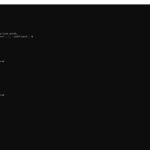 Configuración de DNS en Windows: Cómo asignar el sufijo DNS y la lista de búsqueda
Configuración de DNS en Windows: Cómo asignar el sufijo DNS y la lista de búsquedaEstos dos comandos permiten buscar en el historial utilizando las teclas de flecha hacia arriba y hacia abajo. Para invocar la búsqueda en el historial, aún debes pulsar [Ctrl]-R, lo cual mostrará el indicador de búsqueda. Escribe el texto que deseas buscar (por ejemplo, perl) y luego pulsa las teclas de flecha hacia arriba y hacia abajo sin pulsar enter.
El indicador de búsqueda desaparece y se puede desplazar por el historial utilizando las mismas teclas que usarías en el símbolo del sistema para buscar en todo el historial de comandos. Sin embargo, esta vez solo se mostrarán los comandos que coincidan con la cadena buscada. En este punto, si encuentras el comando que buscas, puedes pulsar enter o manipular el comando según sea necesario.
Otra característica interesante aquí es que puedes utilizar el carácter ! para invocar la búsqueda sin pulsar [Ctrl]-R. Por ejemplo, podrías pulsar [Ctrl]-R, luego escribir perl y luego usar las teclas de flecha hacia arriba y hacia abajo para buscar todos los comandos con perl, o puedes usar:
!perl[tab]
en su lugar. Esto indica a la terminal que debe recuperar el último comando que comienza con perl y expandirlo; ahora, puedes usar las teclas de flecha hacia arriba y hacia abajo para recorrer el historial, pero limitado solo a aquellos comandos que comienzan con perl.
Si te gusta usar los atajos de teclado de vim en zsh, esto no funcionará. Si ejecutas una búsqueda (pulsando [Esc] y luego / y escribiendo la frase de búsqueda), usar las teclas de flecha hacia arriba y hacia abajo te sacará de la búsqueda y desplazará el historial completo. Deberás seguir usando n (siguiente) y N (anterior) para recorrer el historial al usar los atajos de teclado de vim.
 5 consejos para mantener saludables las baterías de ion-litio
5 consejos para mantener saludables las baterías de ion-litioEn Newsmatic nos especializamos en tecnología de vanguardia, contamos con los artículos mas novedosos sobre Desarrollo, allí encontraras muchos artículos similares a Cómo buscar en el historial de comandos en la terminal zsh , tenemos lo ultimo en tecnología 2023.

Artículos Relacionados